- TPM adalah persyaratan Windows 11, jadi penting untuk mengetahui cara mengaktifkan TPM 2.0 dari BIOS.
- Prosesnya sederhana dan hampir sama untuk perangkat AMD dan Intel.
- Dengan mengaktifkan fitur ini, Anda akan meningkatkan keamanan PC Anda dan melindunginya dari malware.

xINSTAL DENGAN MENGKLIK FILE DOWNLOAD
Perangkat lunak ini akan memperbaiki kesalahan umum komputer, melindungi Anda dari kehilangan file, malware, kegagalan perangkat keras, dan mengoptimalkan PC Anda untuk kinerja maksimal. Perbaiki masalah PC dan hapus virus sekarang dalam 3 langkah mudah:
- Unduh Alat Perbaikan PC Restoro yang dilengkapi dengan Teknologi yang Dipatenkan (tersedia paten di sini).
- Klik Mulai Pindai untuk menemukan masalah Windows yang dapat menyebabkan masalah PC.
- Klik Perbaiki Semua untuk memperbaiki masalah yang memengaruhi keamanan dan kinerja komputer Anda
- Restoro telah diunduh oleh 0 pembaca bulan ini.
TPM adalah fitur keamanan dan persyaratan Windows 11 yang telah menjadi pusat kontroversi karena diperlukan jika Anda ingin menginstal OS terbaru.
Untungnya, sebagian besar PC modern mendukung fitur ini, tetapi banyak pengguna dengan PC lama tidak memilikinya. Akibatnya, PC mereka tidak memenuhi syarat untuk peningkatan Windows 11.
Ketika datang ke komputer yang mendukungnya, pengguna tidak tahu cara mengaktifkannya dengan benar, dan kami tidak dapat menyalahkan mereka karena pengaturan ini disembunyikan di BIOS.
Dalam panduan kami yang lebih lama, kami menunjukkan kepada Anda cara mengaktifkan TPM di BIOS ASRock dan hari ini Anda akan menemukan cara mengaktifkan fitur ini pada merek motherboard lain.
Bagaimana TPM bekerja?
TPM adalah chip fisik pada PC Anda yang dirancang untuk melindungi komputer. Dengan menggunakannya, Anda akan memastikan bahwa hanya perangkat lunak yang disetujui yang dapat mem-boot-nya, sehingga akan melindungi PC Anda dari malware bootloader.
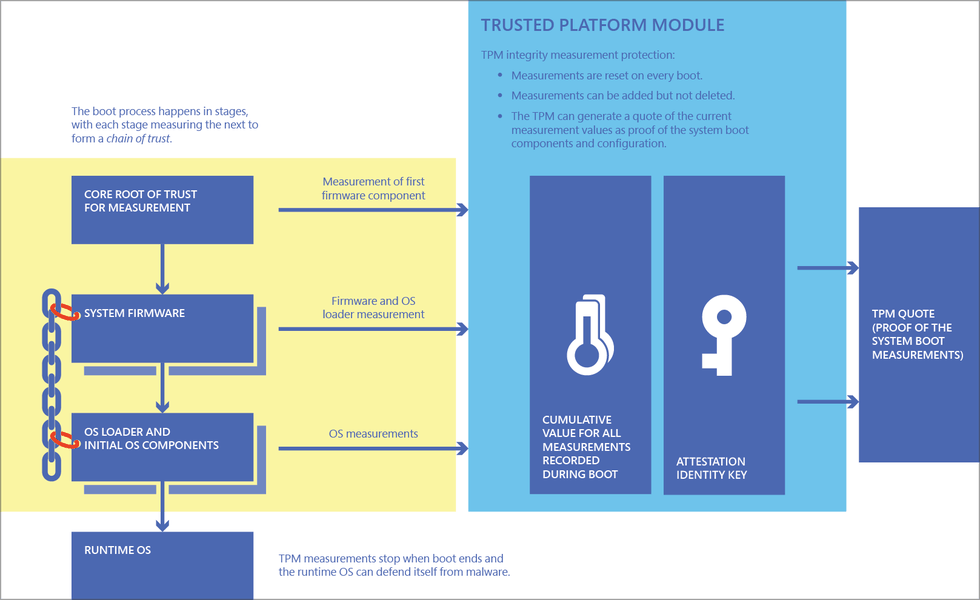
Selain itu, perangkat ini digunakan untuk enkripsi disk penuh, dan memegang kunci kriptografik yang diperlukan untuk mengakses drive Anda.
Untuk mempelajari lebih lanjut tentang itu, kami sarankan membaca kami Artikel Windows 11 dan TPM untuk informasi yang mendalam.
Apa saja jenis-jenis TPM?
Ada beberapa jenis TPM, dan TPM diskrit adalah pilihan yang paling aman karena terpisah dari perangkat keras lainnya.
Banyak produsen menggunakan versi terintegrasi yang ditambahkan ke chip lain. Versi berbasis firmware juga populer, dan dijalankan di lingkungan eksekusi tepercaya di CPU Anda.
TPM Hypervisor dirancang untuk berjalan di lingkungan pengecualian yang terisolasi di dalam mesin virtual. Jenis terakhir adalah versi perangkat lunak, tetapi mereka dianggap rentan.
Untuk mempelajari tentang versi yang berbeda, kami sarankan untuk membaca Panduan TPM 1.2 vs 2.0 untuk perbandingan berdampingan.
Bagaimana saya bisa mengaktifkan TPM 2.0 di BIOS?
1. Aktifkan TPM 2.0 di BIOS ASUS
Untuk motherboard Intel
- Saat sistem Anda boot, terus tekan Del.
- Navigasikan ke Canggih bagian.
- Pergi ke Konfigurasi PCH-FW.
- Menemukan PTT dan atur ke Memungkinkan.
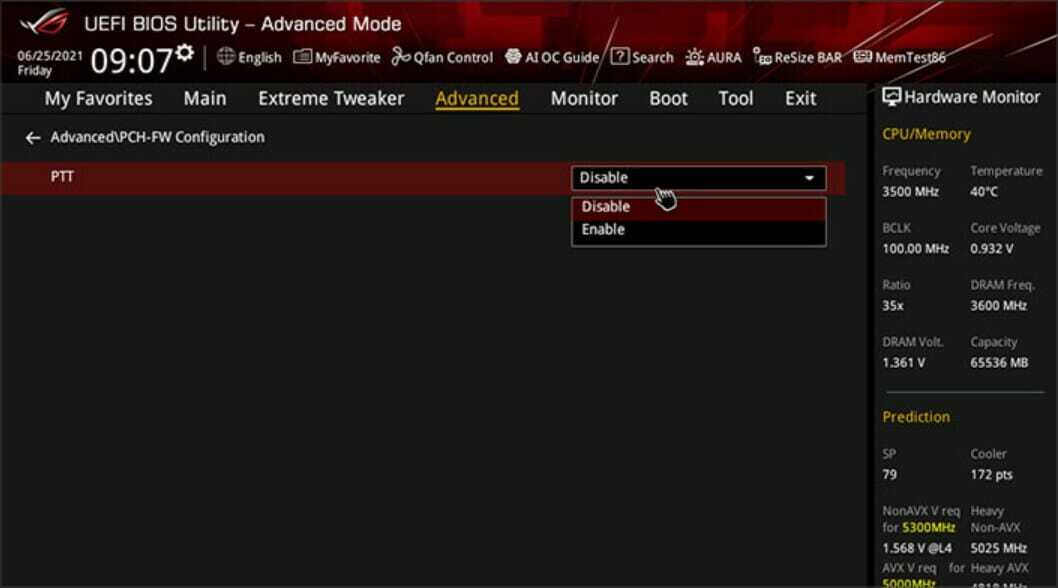
- Pilih oke saat pemberitahuan muncul.
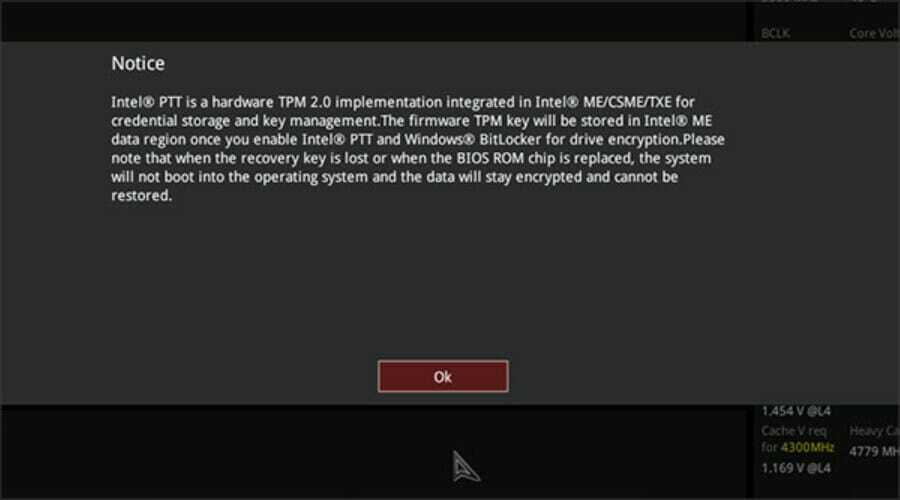
- Sekarang tekan F10 untuk menyimpan perubahan.
- Mulai ulang PC Anda.
Untuk motherboard AMD
- Tekan terus tombol Del kunci saat sistem Anda boot.
- Saat Anda mengakses UEFI, buka Canggih bagian.
- Sekarang pergilah ke Konfigurasi AMD fTPM bagian.
- Menemukan Pemilihan Perangkat TPM, dan atur ke TPM Firmware.
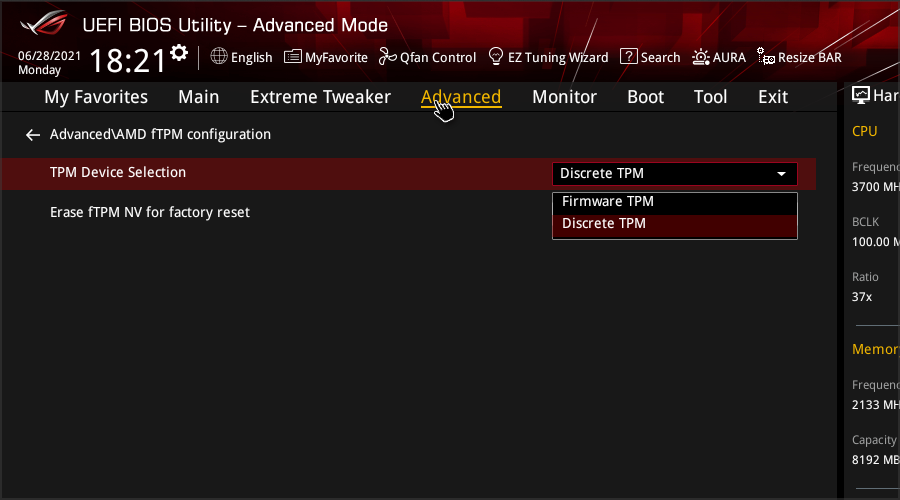
- tekan F10 untuk menyimpan perubahan dan restart PC Anda.
2. Aktifkan TPM 2.0 di BIOS pada Dell
- Saat perangkat Anda melakukan booting, terus tekan tombol F2 kunci.
- Perluas Keamanan bagian.
- Pilih Keamanan TPM 2.0.
- Pastikan bahwa TPM Aktif diperiksa dan Diaktifkan dipilih.

- Simpan perubahan dan mulai ulang PC Anda.
3. Aktifkan TPM 2.0 di BIOS pada HP
- Tekan terus F10 sementara PC Anda meningkat.
- Setelah Anda masuk ke BIOS, pergilah ke Keamanan tab.
- Menemukan Negara Bagian TPM dan atur ke Diaktifkan.
- Simpan perubahan dan mulai ulang komputer Anda.
4. Aktifkan TPM 2.0 di BIOS di Lenovo
- Terus tekan F2 untuk masuk ke BIOS saat sistem Anda boot.
- Setelah Anda masuk, pergi ke Keamanan bagian.
- Menemukan Teknologi Kepercayaan Platform Intel atau Prosesor Keamanan Platform AMD dan atur ke Diaktifkan.
- tekan F10 untuk menyimpan perubahan.
- Mulai ulang PC Anda.
Bagaimana cara memeriksa apakah PC saya memiliki TPM?
- tekan jendela Kunci + x dan pilih Pengaturan perangkat dari daftar.

- Perluas Perangkat keamanan bagian.
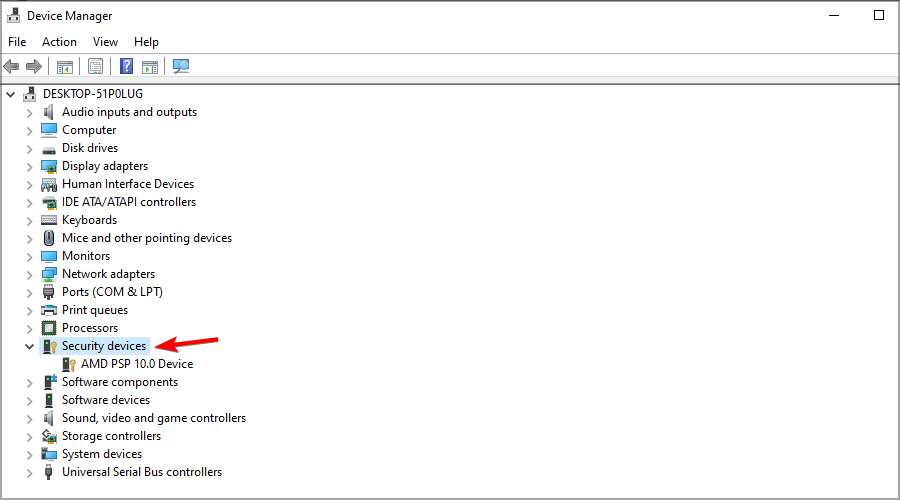
- Jika perangkat di bagian ini diaktifkan, berarti PC Anda memiliki dukungan TPM.
Untuk memeriksa apakah TPM diaktifkan, lakukan hal berikut:
- tekan jendela Kunci + R.
- Jenis tpm.msc dan tekan Memasuki.
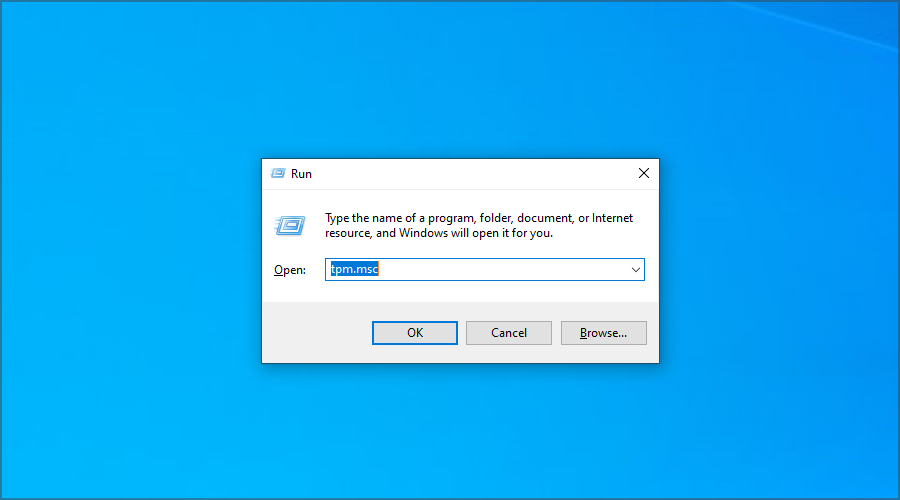
- Di jendela baru, Anda akan melihat apakah TPM Anda diaktifkan.
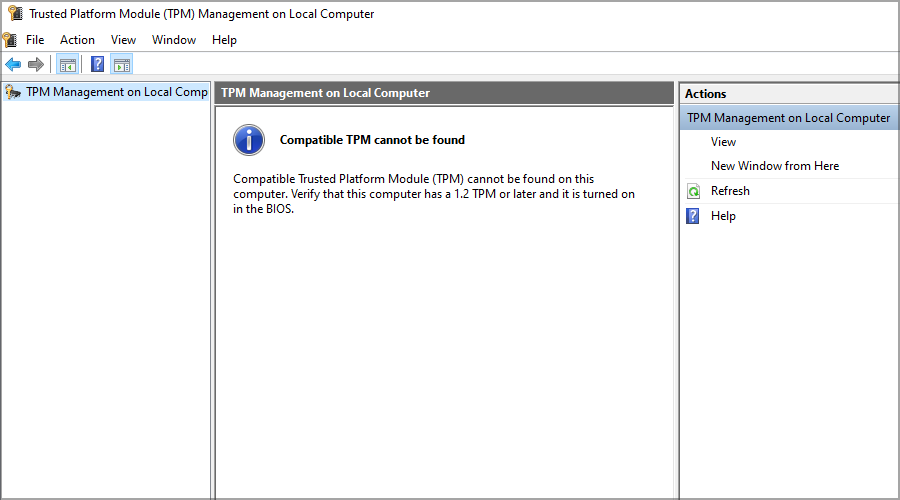
Apakah Windows 11 memerlukan TPM?
Ya, OS memerlukan TPM untuk menginstal, dan ini telah memicu banyak kontroversi di antara pengguna karena tidak semua perangkat lama mendukung fitur ini.
Namun, ada cara untuk instal Windows 11 tanpa TPM, tetapi jika Anda memilih untuk melakukannya, PC Anda mungkin rentan terhadap serangan malware.
Dalam panduan ini, kami menunjukkan kepada Anda cara mengaktifkan TPM 2.0 di BIOS pada berbagai merek motherboard. Seperti yang Anda lihat, prosesnya sangat mirip, terlepas dari merek yang Anda gunakan.
Namun, perlu diingat bahwa produsen CPU menggunakan terminologi yang berbeda untuk TPM, jadi berhati-hatilah, terutama jika Anda menggunakan Intel.
Apakah Anda berhasil mengaktifkan TPM menggunakan instruksi dari panduan ini? Jika demikian, jangan ragu untuk memberi tahu kami di bagian komentar di bawah.


